快速入门
MySQL 是全球知名的关系型数据库管理系统,由瑞典 MySQL AB 公司开发,几经易手目前属于 Oracle 旗下产品。
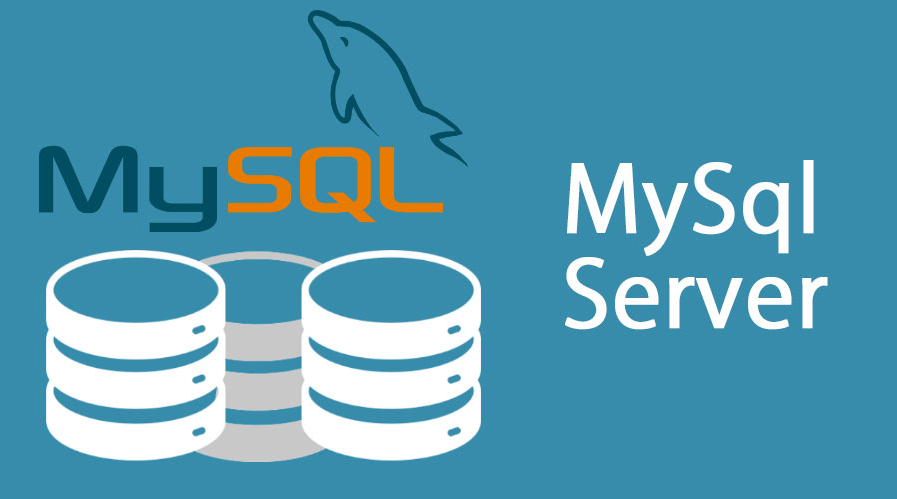
MariaDB 是一个在全球广受欢迎的关系型数据库系统。它由 MySQL 创始人 Michael Widenius 于2014年联合旧部在芬兰创立。MariaDB最初被设计为 MySQL 的增强,直接替代品,之所以被使用是因为它具有快速,可扩展和强大的功能,并具有丰富的存储引擎,插件和许多其他工具生态系统,因此对于各种用例都非常通用。
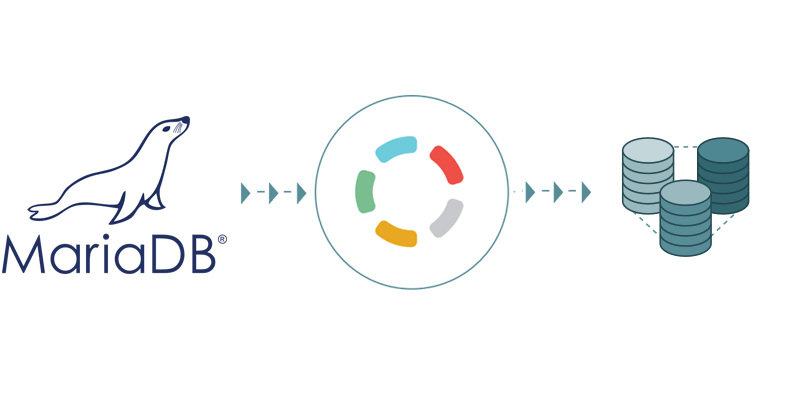
准备
部署 Websoft9 提供的 MySQL/MariaDB 之后,需完成如下的准备工作:
- 在云控�制台获取您的 服务器公网IP地址
- 在云控制台安全组中,确保 Inbound(入)规则 下的 TCP:3306,9090 端口已经开启
- 在服务器中查看 MySQL/MariaDB 的 默认账号和密码
- 若想用域名访问 MySQL/MariaDB,务必先完成 域名五步设置 过程
MySQL/MariaDB 初始化向导
详细步骤
部署 MySQL/MariaDB 之后,依次完成下面的步骤,验证其可用性
- Linux
- Windows
-
使用 SSH 连接 MySQL/MariaDB 所在的服务器
-
运行下面的命令,查看 MySQL/MariaDB 的安装信息和运行状态
cd /data/apps/mysql && sudo docker compose lsMySQL 正常运行会得到 " STATUS: running(1)" 的反馈
-
使用 root 账号密码 登录 MySQL/MariaDB 服务端
#假设初始密码是:7j5vc0EttEUDtC!
docker exec -it mariadb mysql -uroot -p7j5vc0EttEUDtC!登录成功会显示如下信息:
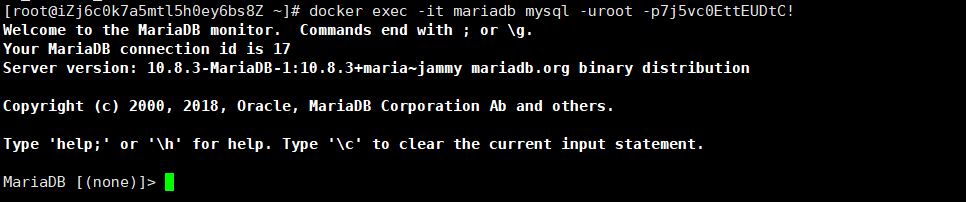
-
使用 MySQL 可视化管理工具 phpMyAdmin 验证
- 远程桌面登录到 Windows-CMD 窗口,运行下面的命令
#假设初始密码是:123456
mysql -uroot –p123456 - 使用服务器桌面上的
出现问题?
若碰到问题,请第一时刻联系 技术支持。也可以先参考下面列出的问题定位或 FAQ 尝试快速解决问题。
MySQL/MariaDB 常用操作
密码管理
- 修改密码,即使用已有密码登录 MySQL,然后修改成另外一个密码。
- 重置密码,即忘记了密码,需要通过重置密码找回
修改密码
可以通过 MySQL 管理工具修改密码,也通过命令上修改密码
phpMyAdmin修改密码
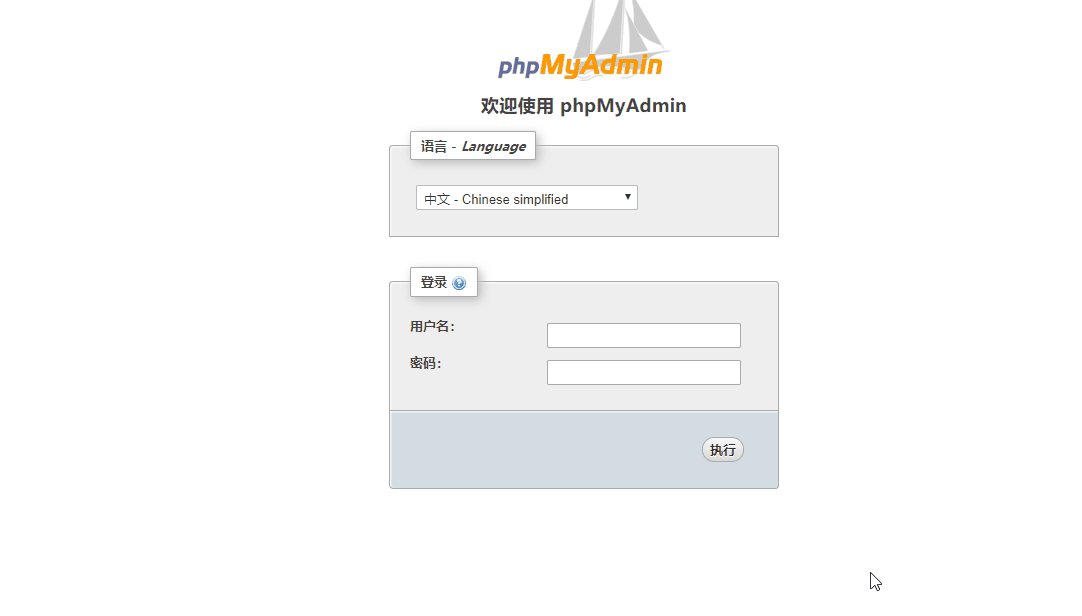
命令行修改密码
执行一下命令:
docker exec -it mysql mysqladmin -u 用户名 -p 旧密码 password '新密码'
重置密码
如果忘记了 root 密码,就需要通过命令操作,实现MySQL密码重置。我们提供了一个重置密码的脚本:
-
使用SSH远程连接到 MySQL 服务器,进入容器
docker exec -it mysql bash -
运行如下命令,按提示输入新密码即可。
wget -N https://ghproxy.com/https://raw.githubusercontent.com/websoft9dev/role_mysql/master/tools/reset_password.sh; bash reset_password.sh
设置 MySQL 远程访问
本地电脑连接 MySQL 时,需设置 MySQL 远程访问:
- 云控制台安全组开启 TCP:3306 端口
- 设置 MySQL 的远程配置
- phpMyAdmin 快速配置(推荐)
- 命令行配置
# 登录
docker exec -i mariadb mysql -uroot -p YOURPASSWORD
# 开启远程访问
mysql> use mysql;
mysql> update user set host = '%' where user = 'root';
# 重启后生效
sudo docker restart mysql
更换 MySQL 数据目录
修改 MySQL 数据目录,按以下步骤操作:
- 修改MySQL compose 文件中数据挂载目录
version: '3.8'
services:
mariadb:
image: $APP_REPO:$APP_VERSION
container_name: $APP_NAME
restart: always
environment:
- MARIADB_ROOT_PASSWORD=$APP_PASSWORD
ports:
- $APP_PORT:3306
command: --character-set-server=utf8mb4 --collation-server=utf8mb4_unicode_ci
volumes:
- ./src/newdata:/var/lib/mysql - 重新创建 MySQL 容器,数据文件在设置的目录已经生成
cd /data/apps/mysql && sudo docker compose up -d
设置 Binary Log
MySQL默认没有开启 Binary Log,修改 MySQL 配置文件相关项
log_bin = mysql-bin # enable Binary log
binlog_format = mixed # Binary log format
expire_logs_days = 7 # Binary log expire time
如果您的二进制日志文件太大,建议将 expire_logs_day 更改为更小,定时清理日志文件。
图形化客户端
使用 MySQL 官方的 Workbench 或 第三方客户端工具在本地管理数据库。
图形化 Web 端(phpMyAdmin)
phpMyAdmin 是很受欢迎的 MySQL 数据库管理工具,下面介绍常见的 phpMyAdmin 操作
连接 MySQL
如果部署方案中包含 phpMyAdmin 等图形化工具,使用就更加便捷方便:
- 本地浏览器电脑浏览器访问:
http://服务器公网IP:9090,进入phpMyAdmin
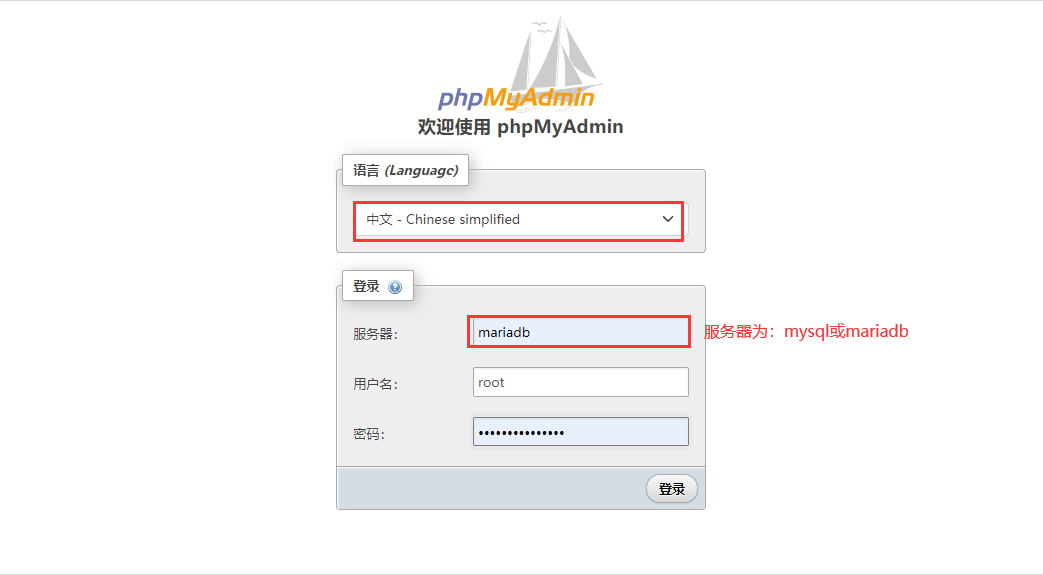
-
输入数据库用户名和密码(不知道密码?)
-
登录成功后,可以管理任意数据库
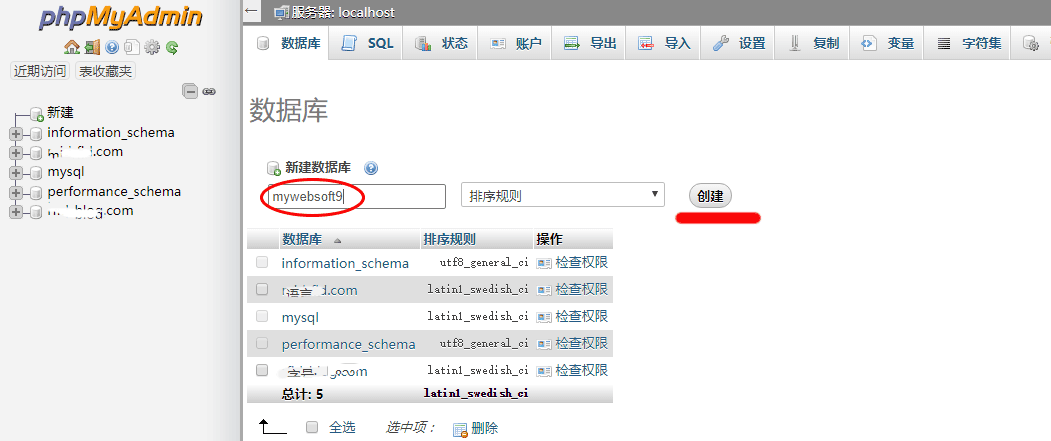
修改 root 密码
-
登录phpMyAdmin后,默认页面-常规设置,点击【修改密码】
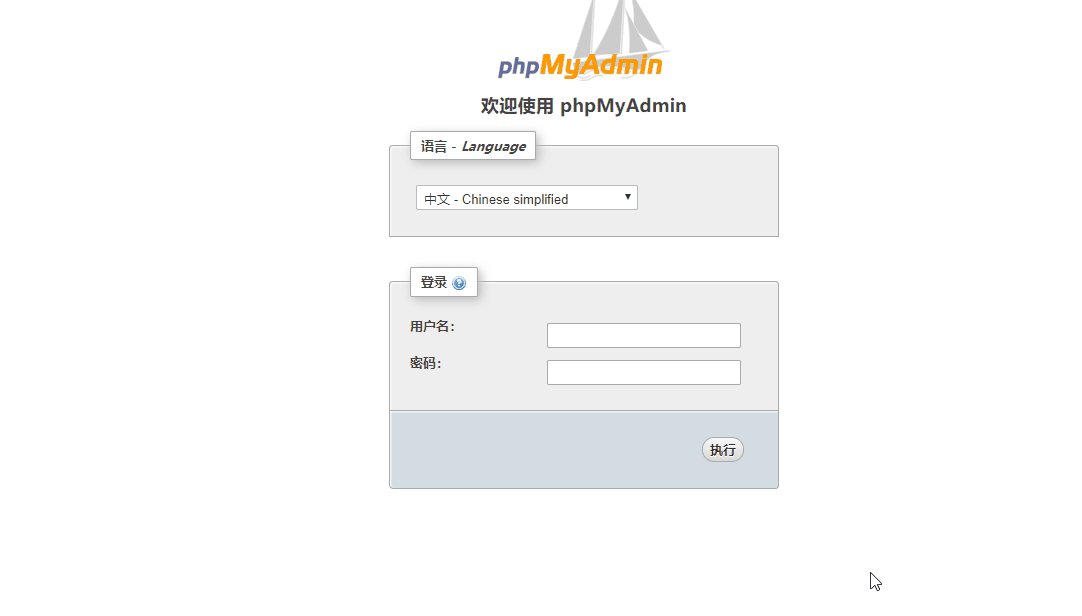
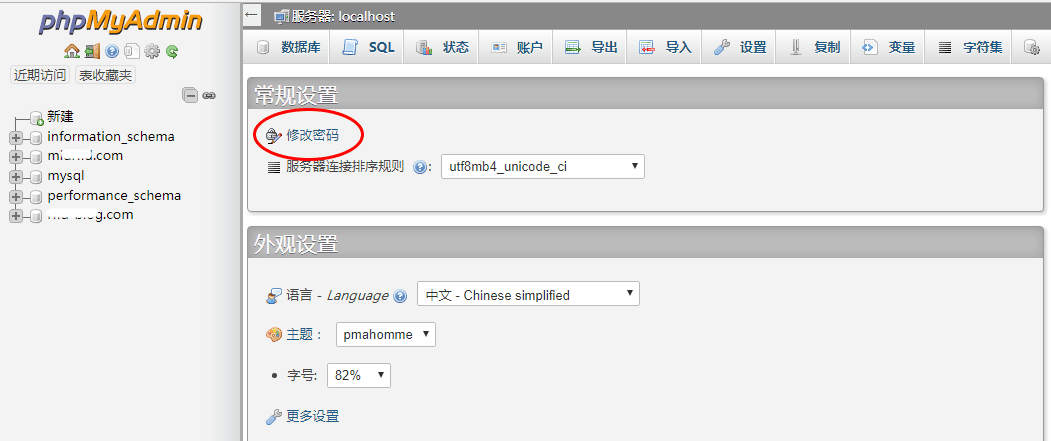
-
修改密码->保存->退出登录,刷新浏览器后便可以使用新密码登录了
新增数据库
-
登录phpMyAdmin后,点击左侧菜单栏的“新建”,进入如下的数据库创建界面
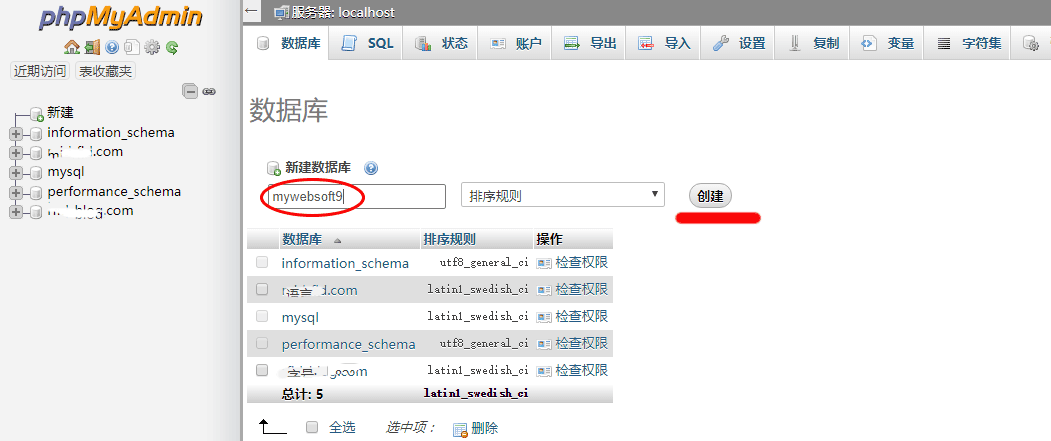
-
填写数据库名->点击创建按钮,一个新的数据库变建立成功
-
默认情况下,root拥有新建的数据库的全部权限
新增数据库用户
数据库用户与数据库是分离的,是“多对多”的关系。可以通过关联使得某个用户具有某个数据库的权限
- 登录phpMyAdmin后,点击左侧菜单栏中新打算对其新增用户的数据库(例如:mywebsoft9)
- 点击顶部菜单栏的“权限”,找到“新增用户账户”,如下新增用户界面
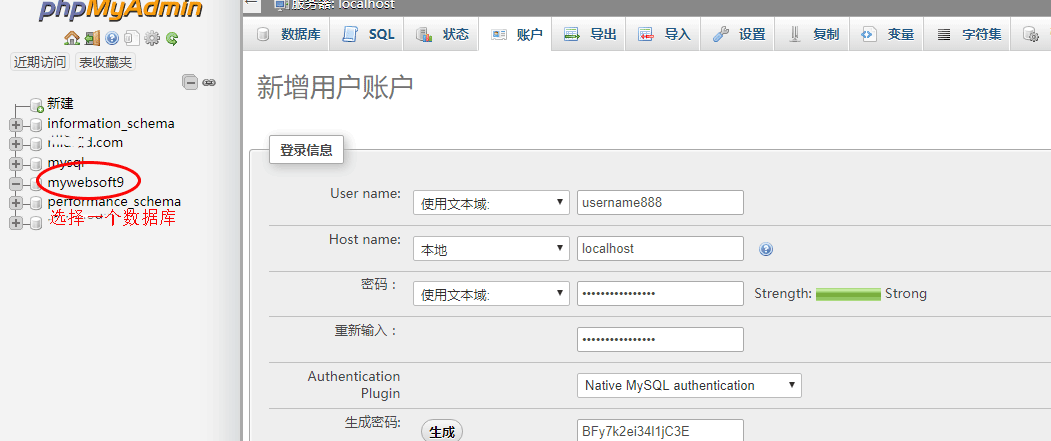
- 根据上图填写用户名、主机地址和密码,然后关联对应的数据库和勾选权限设置
- 点击“执行”,就完成新增用户和数据库关联了
说明:也可以登录phpMyAdmin的默认页面后,点击顶部菜单上“账户”,对用户和权限进行管理
数据库导入和导出
导出即备份数据库,导入即恢复数据库。这个两个操作对 phpMyAdmin 来说比较简单,具体如下:
-
登录phpMyAdmin后,选择您需要操作的数据库后,点击顶部菜��单栏的“导出”
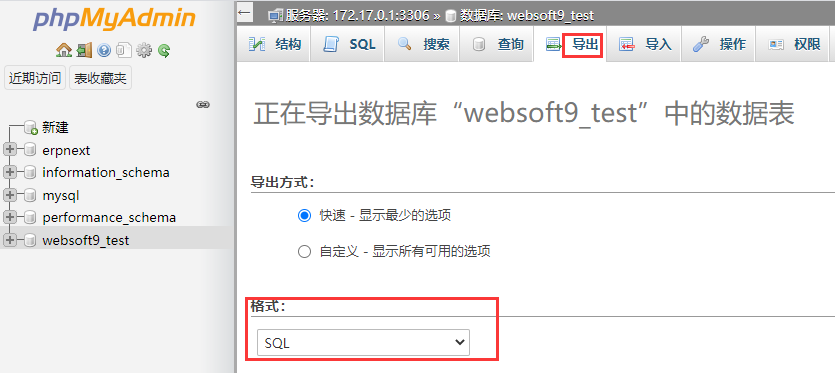
-
选择导出方式(默认为“快速”)和格式(默认为“SQL”),点击“执行”按钮
-
数据库备份文件(.sql后缀)生成后,保存到本地完成导出工具
-
恢复数据库,对应的是“导入”操作,具体参考下图
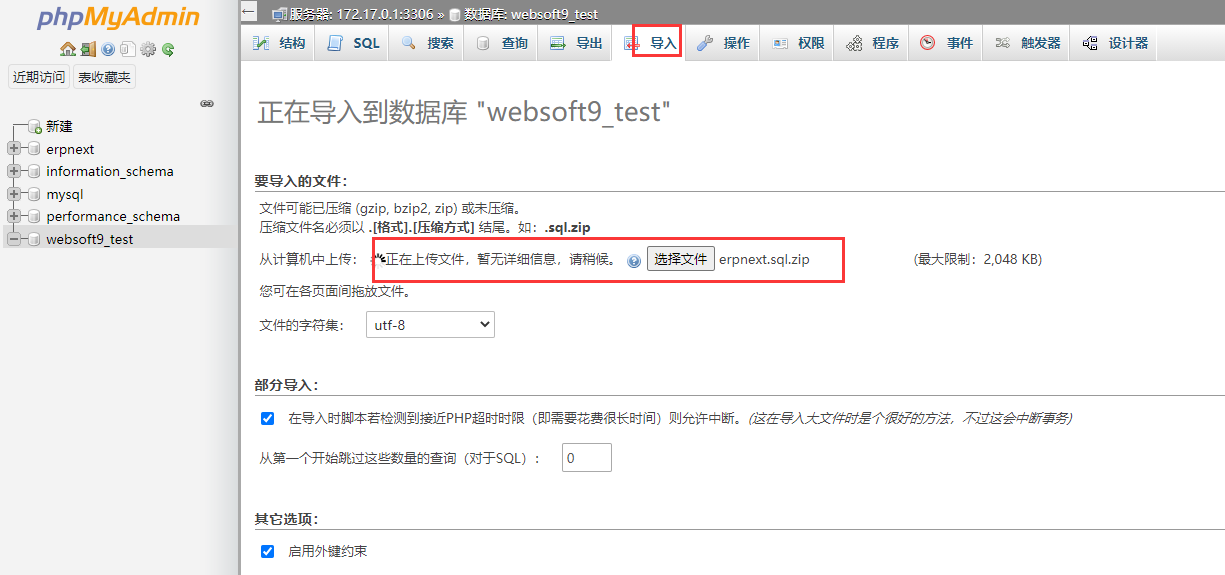
-
导入文件特别要注意字符集兼容性
MySQL 远程访问
在phpMyAdmin中开启远程只需要将root账号的访问方式改成“任意方式访问”,具体如下:
- 打开账户->找到主机名为127.0.0.1的root用户,点击“修改权限”
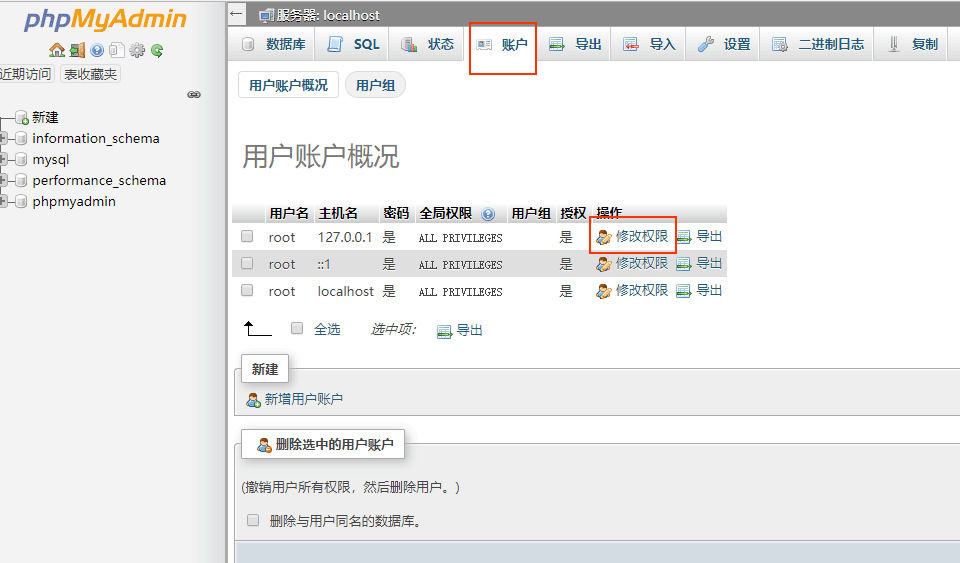
- 在“登录信息”选项卡中,将“主机名”下拉菜单选项更改为“任意主机”,点击执行

- 以上两步就完成了开启远程连接的工作
管理多个 MySQL 实例
phpMyAdmin 支持多个 MySQL 实例。
修改 phpMyAdmin 的 phpmyadmin compose 文件的对应的环境变量(PMA_HOST 更改为 PMA_HOSTS)即可支持:
version: "3.7"
services:
phpmyadmin:
image: phpmyadmin/phpmyadmin
container_name: "phpmyadmin"
environment:
- PMA_HOSTS=172.17.0.1,172.17.0.2
- PMA_PORTS=3306
- UPLOAD_LIMIT=20M
...
修改导入文件大小限制
phpMyAdmin 默认可导入的文件大小有限制,可通过如下步骤修改它:
- 使用 SFTP 连接服务器,编辑 phpmyadmin compose 文件,在环境变量处增加一个字段
- UPLOAD_LIMIT=20M
version: "3.7"
services:
phpmyadmin:
image: phpmyadmin/phpmyadmin
container_name: "phpmyadmin"
environment:
- PMA_HOST=172.17.0.1
- PMA_PORT=3306
- UPLOAD_LIMIT=20M
- 重新创建 phpMyAdmin 容器后生效
cd /data/apps/phpmyadmin && docker-compose up -d
MySQL/MariaDB 参数
MySQL 应用中包含 Docker, phpMyAdmin 等组件��,可通过 通用参数表 查看路径、服务、端口等参数。
通过运行docker ps,可以查看到 MySQL 运行时所有的 Container:
CONTAINER ID IMAGE COMMAND CREATED STATUS PORTS NAMES
4c7eb560231d phpmyadmin:latest "/docker-entrypoint.…" 10 minutes ago Up 10 minutes 0.0.0.0:9090->80/tcp, :::9090->80/tcp phpmyadmin
d5c4ba36ce50 mariadb:10.8 "docker-entrypoint.s…" 10 minutes ago Up 10 minutes 0.0.0.0:3306->3306/tcp, :::3306->3306/tcp mariadb
下面仅列出 MySQL 本身的参数:
路径
- Linux
- Windows
MySQL 安装目录: /data/apps/mysql
MySQL 数据目录:/data/apps/mysql/data/mysql_data
MySQL 配置文件: /data/apps/mysql/src/conf.d/mysql.cnf
MySQL compose 文件: /data/apps/mysql/docker-compose.yml
MariaDB 安装目录: /data/apps/mariadb
MariaDB 数据目录: /data/apps/mariadb/data/mariadb_data
MariaDB 配置文件: /data/apps/mariadb/src/conf.d/mysql.cnf
MariaDB compose 文件: /data/apps/mariadb/docker-compose.yml
phpMyAdmin 安装路径: /data/apps/phpmyadmin
phpMyAdmin 配置文件: /data/apps/phpmyadmin/src/config.user.inc.php
phpMyAdmin compose 文件: /data/apps/phpmyadmin/docker-compose.yml
- 目录:C:/websoft9/mysql
- 配置文件:C:/websoft9/mysql/etc/my.ini
- 数据文件目录::C:/websoft9/mysql/data
端口
| 端口号 | 用途 | 必要性 |
|---|---|---|
| 3306 | MySQL/MariaDB 远程端口 | 可选 |
| 9090 | HTTP 访问 phpMyAdmin on Docker | 可选 |
版本
docker exec -it mysql mysql -V
服务
- Linux
- Windows
sudo docker start | stop | restart | stats phpmyadmin
sudo docker start | stop | restart | stats mysql
采用操作系统的服务管理功能,来实现 MySQL 的启动、停止和重启操作
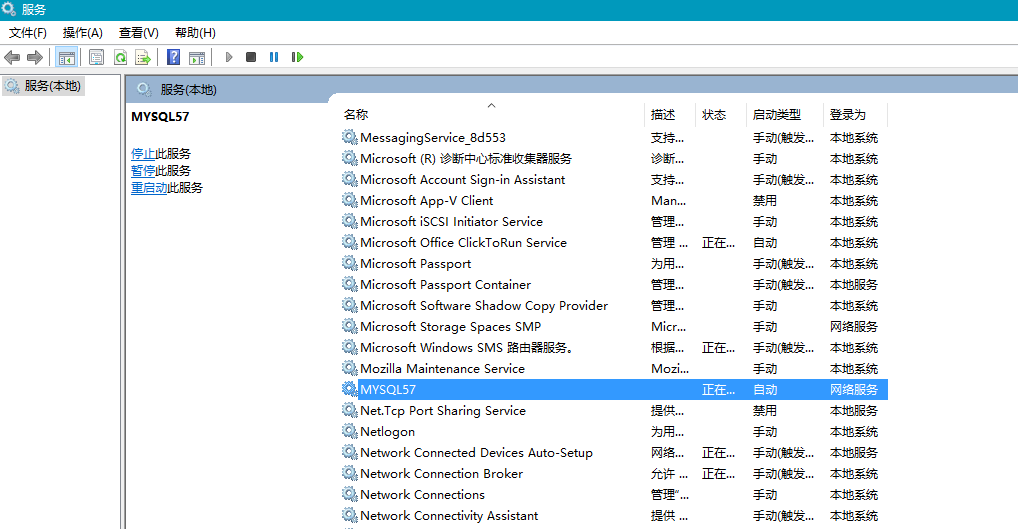
命令行
MySQL 安装完成后,默认有如下可用工具:
- mysql
- mysqladmin
- mysqldump
- mysqlhotcopy
- mysqlcheck
- mysqlshow
- mysqlimport
- mysqlbinlog
- myisampack